一、通訊線纜介紹及連接
通信接口是指中央處理器和標準通信子系統之間的接口。計算機與計算機或計算機與終端之間的數據傳送可以采用串行通訊和并行通訊二種方式。由于串行通訊方式具有使用線路少、成本低,特別是在遠程傳輸時,避免了多條線路特性的不一致而被廣泛采用。在串行通訊時,要求通訊雙方都采用一個標準接口,使不同的設備可以方便地連接起來進行通訊。常用的串口通訊方式有RS485,RS232。
1、RS485
RS485是通信物理層的標準接口,一種信號傳輸方式,接口形式如下圖所示。

2、RS232
RS232是標準接口,為D形9針頭,所連接設備的接口的信號定義是一樣的。RS232是異步傳輸接口,即電腦上的COM口,有9個引腳(DB-9)或者是25個引腳(DB-25)的型態出現。RS232-C標準規定的數據傳輸速率為50、75、100、150、300、600、1200、2400、4800、9600、19200、38400波特。

3、硬件連接
首先將通訊線纜的輸出端連接至電腦相應的輸出接口(USB)上,其次將輸入端連接至儀器的輸入接口上(下圖以RS-232為例)。

二、連接方式
以下以萬用表程控軟件界面為例,其余軟件原理類似。
1、安裝通訊線的驅動。
a、如果沒有驅動安裝盤,可到相應品牌官網下載對應驅動。這里以綠源舉例,如圖:
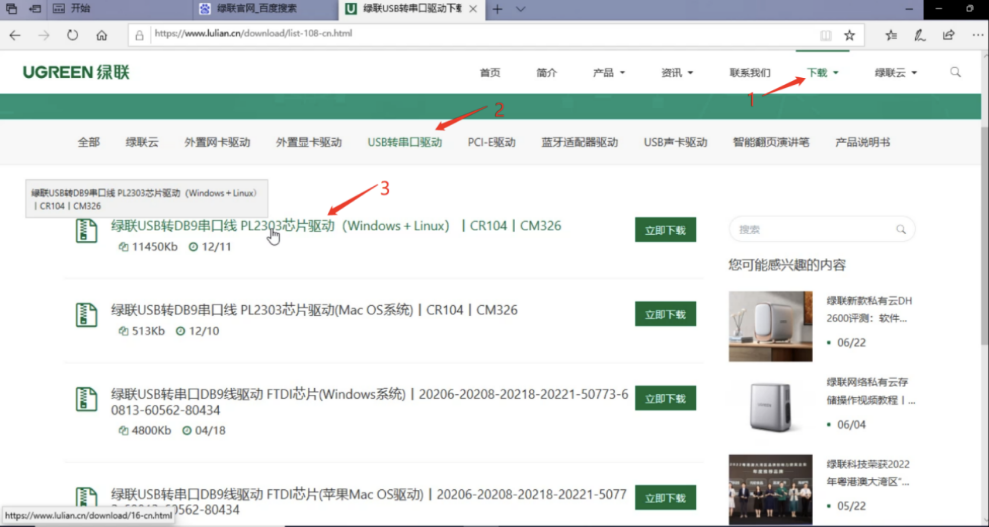
2、下載好驅動以后,進行安裝,安裝路徑沒有要求,如圖安裝完成:
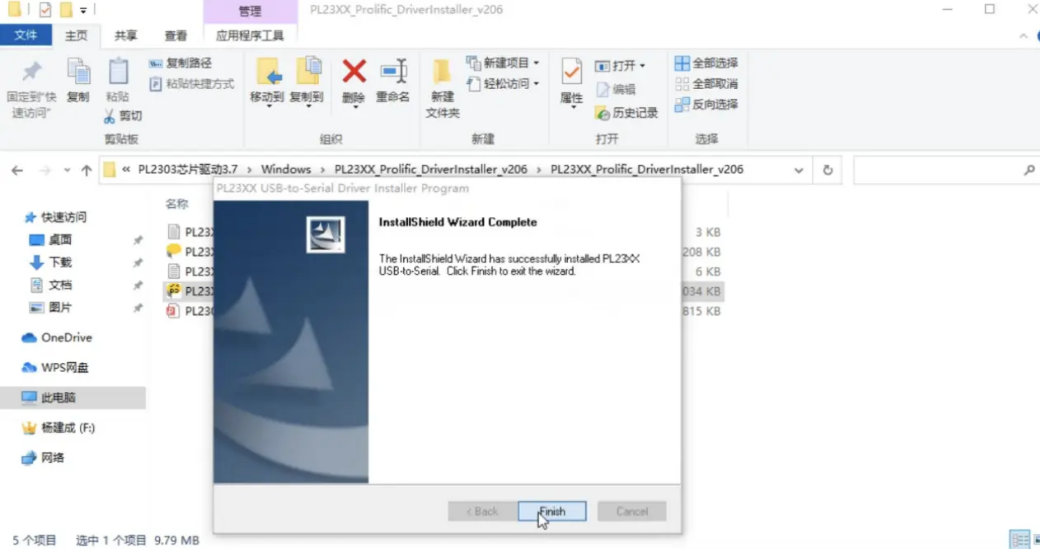
3、此時,按照硬件連接方式連好儀器與電腦。
打開我的電腦 > 管理,進入“計算機管理”,點擊設備管理器,看到端口連接成功,端口號為COM4,即可說明計算機已成功連接到儀器。如圖:
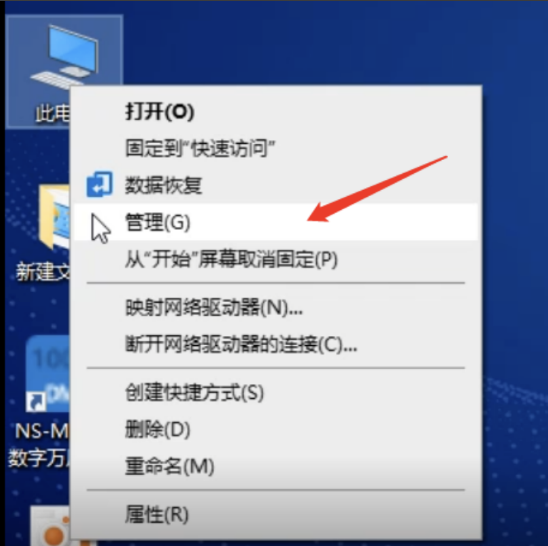
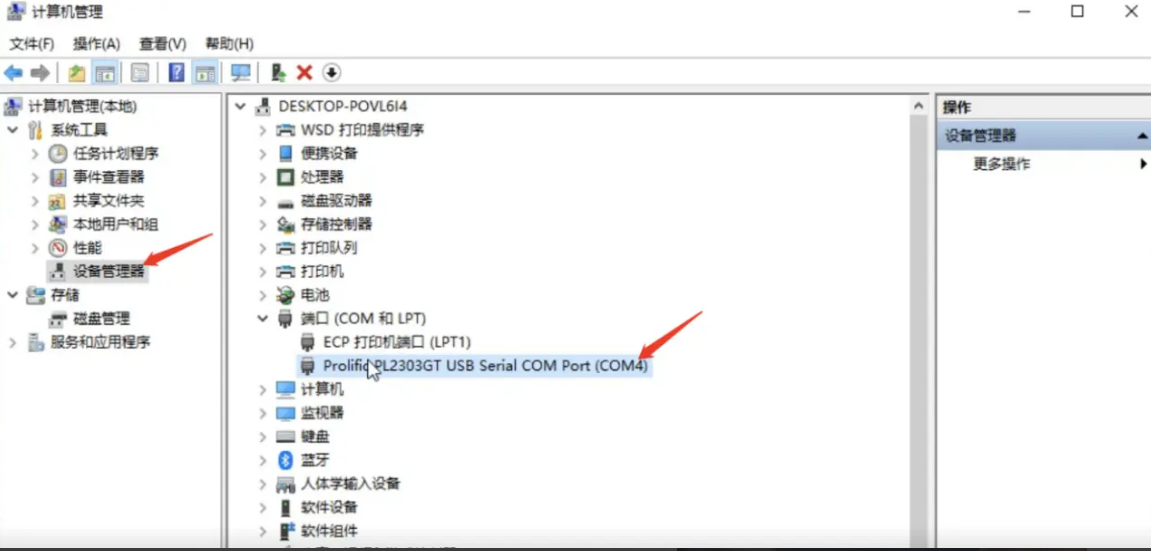
4、此時,按照硬件連接方式連好儀器與電腦。
此時打開程控軟件,選擇連接方式為RS-232,選擇COM4的資源地址,此處的波特率為9600,需要保障儀器的波特率與軟件選擇的波特率相同,點擊“連接”按鈕即可連接成功。如圖:
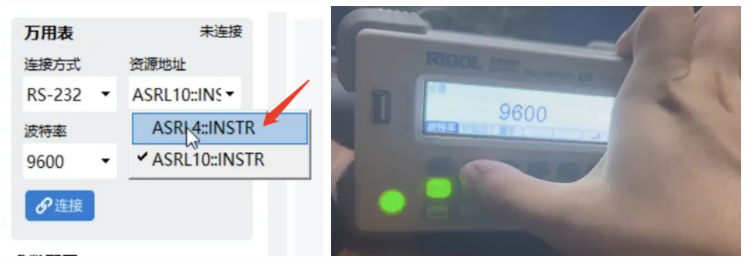
三、連接失敗解決方案
1、硬件連接存在問題:
a.檢查硬件通訊接線是否松動,位置是否正確。
b.重新啟動儀器后檢查是否連接正常;
c.重新啟動軟件后檢查是否連接正常;
2、相應的驅動未安裝:
打開計算機管理,查看相應的端口號圖表是否有感嘆號,如果有感嘆號的情況下說明當前使用的串口線纜驅動未安裝,請按照安裝流程進行安裝。
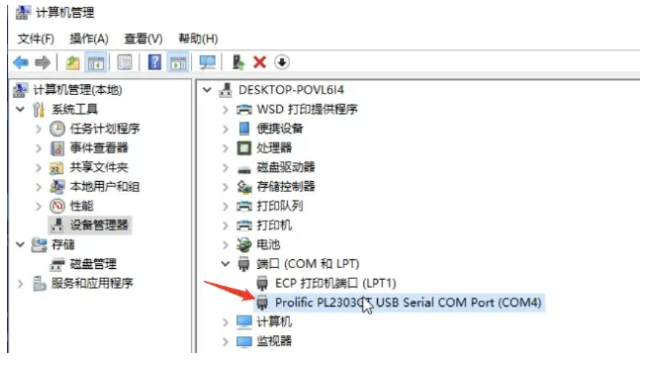
3、接口通訊未開放
有通訊接口,但是不支持通訊,連接儀器原廠開放接口。換根測試線重新按照步驟連接,串口線易損壞。
4、測試線損壞
換根測試線重新按照步驟連接,串口線易損壞。
5、可能是儀器型號不兼容:
換根測試線重新按照步驟連接,串口線易損壞。
a、選錯了儀器地址,切換資源地址嘗試重新連接。
在軟件上切換通訊端口為串口,重新選擇正確的串口資源后檢查是否連接正常;
b、本軟件未兼容此型號儀器,請聯系客服進行處理。
6、請檢查儀器的波特率是否與軟件保持一致
審核編輯黃宇
-
接口
+關注
關注
33文章
8625瀏覽量
151347 -
串口通訊
+關注
關注
1文章
260瀏覽量
24967
發布評論請先 登錄
相關推薦
常見串口故障及解決方案 串口轉藍牙模塊使用技巧
串口通訊異常處理方法 串口設備連接方式
TPA3110D2和串口通訊有干擾怎么解決?
電腦與plc的連接與通訊設置方法

迪文串口屏如何與電腦連接

串口通訊時的數據幀格式和通訊協議有什么區別?
淺談PLC串口通訊和基本通訊接口
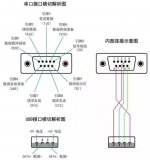




 【串口通訊安裝】電子儀器與電腦連接,串口通訊方式安裝教程
【串口通訊安裝】電子儀器與電腦連接,串口通訊方式安裝教程
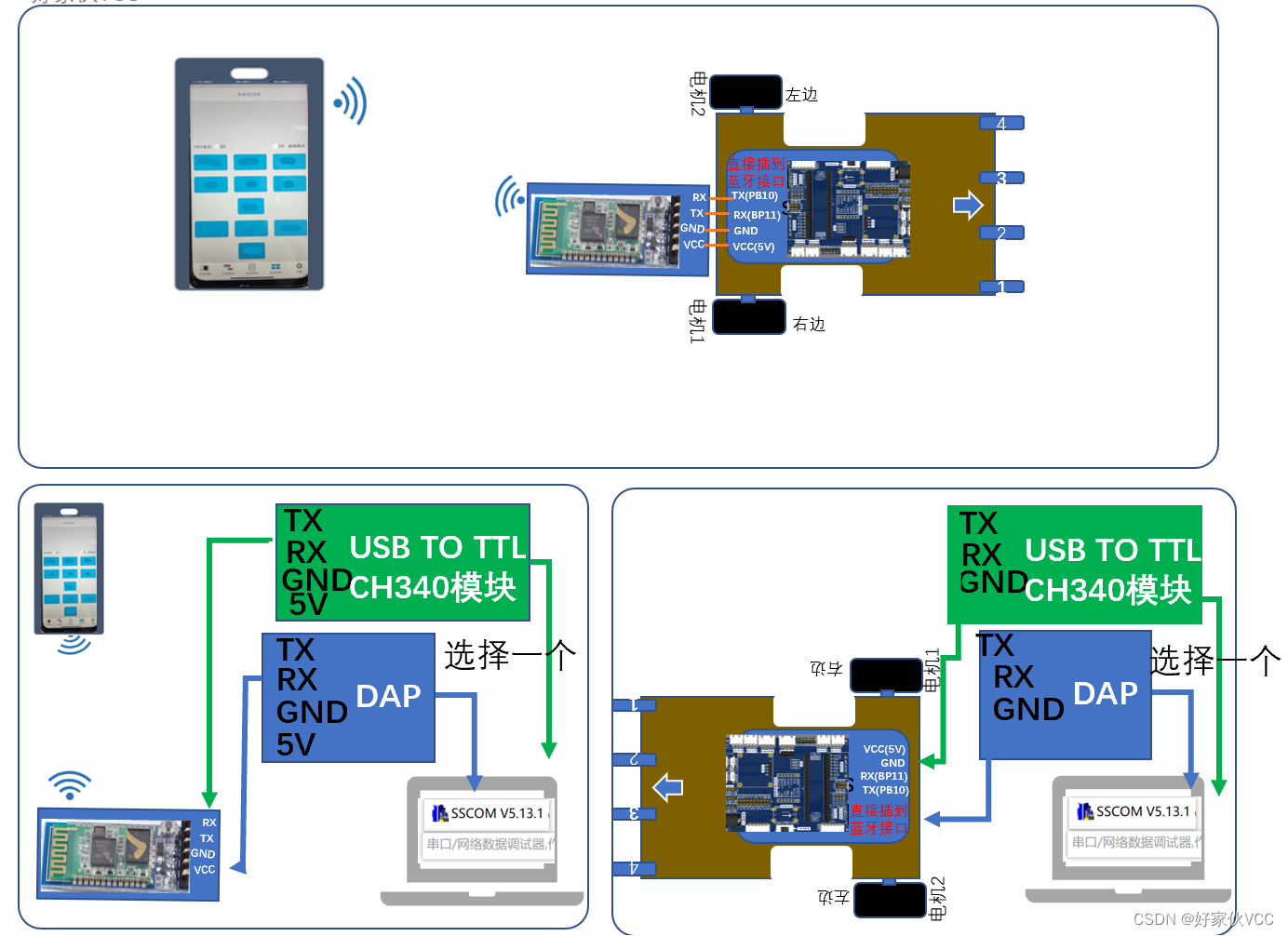











評論